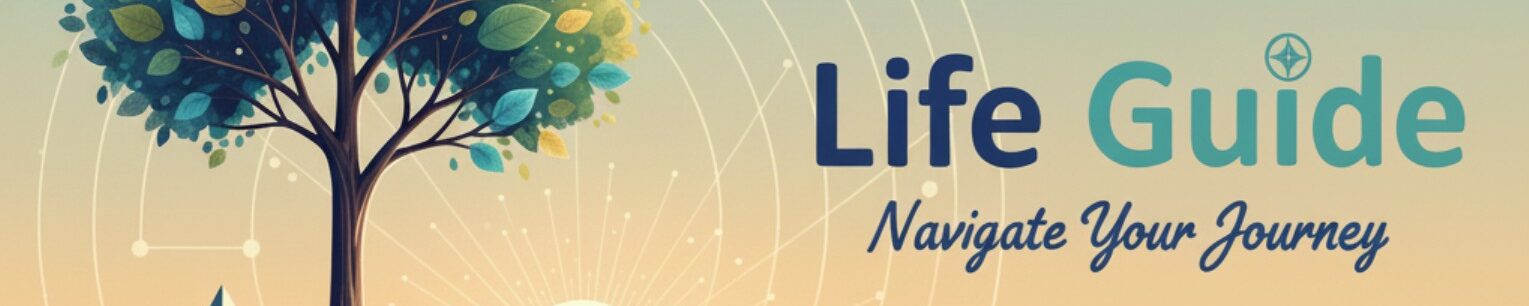느려터진 와이파이 속도 때문에 답답했던 경험, 누구나 한 번쯤 있으실 겁니다. 영상 스트리밍은 끊기고, 게임은 렉 걸리고, 중요한 화상 회의 중에 연결이 불안정해지는 순간의 스트레스는 정말 상상하기 어렵습니다. 값비싼 공유기를 새로 사야 하나 고민하셨다면, 잠시 멈춰주세요. 기존 공유기 설정 몇 가지를 조정하는 것만으로도 놀랍도록 쾌적한 인터넷 환경을 만들 수 있습니다. 오늘, 와이파이 속도를 공짜로 빠르게 만드는 공유기 설정 비결을 자세히 알려드리겠습니다.
1. 와이파이 공유기 속도, 왜 중요한가?
많은 분이 유선 인터넷 속도만 빠르면 와이파이도 당연히 빠를 것이라고 생각합니다. 하지만 실제로는 유선 인터넷 회선이 아무리 빠르더라도 공유기 성능, 주변 환경 간섭, 설정 방식에 따라 와이파이 속도가 현저히 낮아질 수 있습니다. 공유기는 단순히 인터넷 신호를 무선으로 뿌려주는 장치가 아닙니다. 우리 집의 모든 무선 기기가 인터넷에 연결되는 관문이자, 그 속도를 결정하는 핵심 요소입니다. 오래된 공유기나 잘못된 설정은 유선 속도의 절반도 채 활용하지 못하는 안타까운 상황을 초래하기도 합니다. 공유기 속도가 우리 생활 전반에 미치는 영향이 매우 크다는 점을 인지하는 것이 중요합니다.
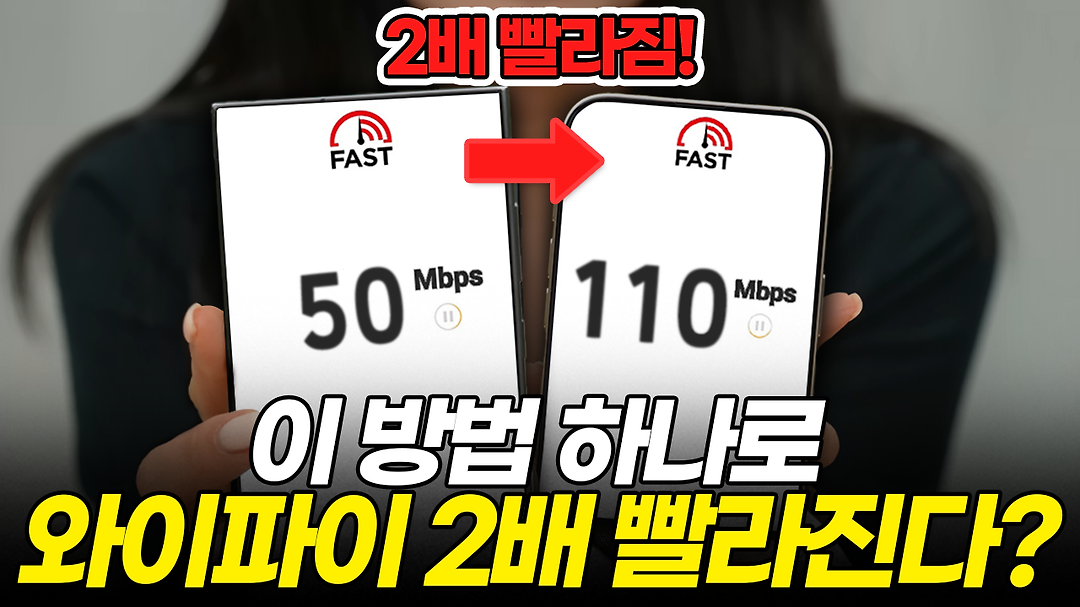
2. 와이파이 속도, 정확하게 측정하는 방법
속도 개선을 위한 첫 단계는 현재 상태를 정확히 진단하는 것입니다. 가장 간단하고 접근성이 좋은 방법은 스마트폰 앱이나 PC 웹사이트를 활용한 속도 측정입니다. 여러 무료 스피드 테스트 앱을 통해 핑(Ping), 다운로드, 업로드 수치를 30초 이내로 확인할 수 있습니다. 중요한 점은 한 번의 측정으로 속도 진단을 끝내지 않는 것입니다.
아침, 오후, 밤 등 시간대별로, 그리고 집 안의 여러 위치에서 반복적으로 측정해보세요. 공유기 재부팅 후 속도가 개선되는 경우도 있고, 공유기 위치를 옮겼을 때 수치가 달라지는 경험도 할 수 있습니다. PC 버전 인터넷 속도 측정 사이트는 유선과 무선 속도를 비교할 때 특히 유용합니다. 만약 유선 속도에 비해 와이파이 속도가 현저히 낮게 나온다면, 공유기 자체의 문제나 랜선 상태를 점검해볼 필요가 있습니다.

3. 공유기 설정으로 와이파이 속도 최적화하기
지금부터 공유기 자체의 설정을 변경하여 속도를 극대화하는 비결을 알려드리겠습니다. 대부분의 공유기 설정은 웹 브라우저를 통해 공유기 관리자 페이지에 접속하여 변경할 수 있습니다. (주로 192.168.0.1 또는 192.168.1.1 주소를 사용하며, 로그인 정보는 공유기 하단 스티커에 표기되어 있습니다.)
3.1 펌웨어 업데이트: 공유기의 심장을 최신 상태로
공유기의 펌웨어는 운영체제와 같습니다. 제조사는 펌웨어 업데이트를 통해 성능 개선, 보안 강화, 버그 수정, 그리고 새로운 기능을 추가합니다. 주기적인 펌웨어 업데이트는 공유기의 안정성과 속도 향상에 결정적인 역할을 합니다. 공유기 관리자 페이지에서 펌웨어 업데이트 메뉴를 찾아 최신 버전으로 유지하는 것이 중요합니다. 이 간단한 과정만으로도 체감 속도가 달라지는 경우가 많습니다.

3.2 최적 채널 설정: 혼잡 없는 고속도로를 찾아라
와이파이 신호는 여러 채널을 통해 전송됩니다. 특히 2.4GHz 주파수 대역은 많은 주변 공유기나 가전제품(전자레인지 등)과 채널이 겹쳐 신호 간섭이 심하게 발생할 수 있습니다. 마치 교통 체증이 심한 도로와 같습니다. 공유기 관리자 페이지에서 ‘무선 채널’ 또는 ‘채널 설정’ 메뉴를 찾아보세요.
자동 설정보다는 1, 6, 11번 채널과 같이 서로 겹치지 않는 채널 중 가장 한산한 채널을 수동으로 선택하는 것이 효과적입니다. 스마트폰 앱 중에는 주변 와이파이 채널 사용 현황을 분석해주는 앱(예: Wi-Fi Analyzer)도 있으니 활용하면 좋습니다. 5GHz 대역은 2.4GHz보다 채널이 많고 간섭이 적지만, 신호 도달 거리가 짧고 벽과 같은 장애물에 취약하다는 특징이 있습니다. 용도에 맞게 듀얼 밴드를 활용하는 지혜가 필요합니다.
3.3 QoS (Quality of Service) 설정: 우선순위 지정으로 효율적인 트래픽 관리
QoS(Quality of Service)는 특정 기기나 애플리케이션에 네트워크 대역폭을 우선적으로 할당하는 기능입니다. 만약 온라인 게임을 주로 하거나 고화질 영상 스트리밍을 자주 시청한다면, 해당 기기나 서비스에 높은 우선순위를 부여하여 렉이나 끊김 현상을 최소화할 수 있습니다. 반대로 백그라운드에서 실행되는 다운로드 작업에는 낮은 우선순위를 부여하여 주요 활동에 지장을 주지 않도록 설정할 수 있습니다. 공유기 관리자 페이지의 QoS 메뉴에서 이 기능을 활성화하고 필요에 따라 세부 설정을 조절해보세요.
3.4 Wi-Fi 보안 프로토콜 설정: 안전과 속도를 동시에
와이파이 보안은 단순한 개인 정보 보호를 넘어 속도에도 영향을 미칠 수 있습니다. 오래된 보안 프로토콜(예: WEP)은 보안이 취약할 뿐만 아니라, 최신 기기에서 제대로 된 성능을 발휘하지 못하게 하는 원인이 되기도 합니다. 가능하면 WPA2-PSK (AES) 또는 최신 WPA3 프로토콜을 사용하는 것이 좋습니다. 이는 무선 네트워크의 보안을 강화하는 동시에, 공유기와 기기 간의 효율적인 통신을 가능하게 하여 속도 저하를 방지합니다.
4. 공유기 설치 위치와 신호 강도 관리 요령
아무리 좋은 공유기와 최적의 설정을 갖추더라도, 설치 위치가 적절하지 않으면 성능을 제대로 발휘하기 어렵습니다. 와이파이 신호는 물리적인 장애물에 매우 취약하기 때문입니다.
4.1 공유기는 집의 중심에, 개방된 공간에
공유기는 되도록 집의 중앙에 위치시키는 것이 가장 좋습니다. 벽이 많은 구석이나 막힌 공간보다는 거실처럼 개방된 곳에 두어 신호가 집안 곳곳으로 고르게 퍼져나갈 수 있도록 해야 합니다. 특히 두꺼운 벽이나 금속성 물체(냉장고, 전자레인지 등) 근처는 신호 간섭이 심하게 발생하므로 피하는 것이 현명합니다. 공유기는 바닥에 두기보다는 약간 높은 곳에 두는 것이 신호 전파에 유리합니다.

4.2 필요하다면 와이파이 확장기 또는 메시(Mesh) 시스템 고려
집이 넓거나 구조가 복잡하여 특정 공간에서 신호가 유독 약하다면, 와이파이 확장기를 추가로 설치하는 것을 고려해볼 수 있습니다. 더 나아가 메시(Mesh) Wi-Fi 시스템은 여러 대의 공유기가 하나의 거대한 네트워크를 형성하여 음영 지역 없이 끊김 없는 와이파이 환경을 제공하는 탁월한 솔루션입니다. 처음부터 비싼 공유기를 사는 것보다, 기존 공유기와 확장기를 조합하는 것이 더 효율적인 방법이 될 수 있습니다.
5. 기기 호환성과 종합적인 인터넷 환경 점검
공유기 설정과 위치 조정만큼 중요한 것이 바로 사용 기기의 호환성입니다. 아무리 최신 공유기를 사용하더라도, 노트북이나 스마트폰 등 최종 사용자 기기가 최신 와이파이 규격(예: Wi-Fi 6, 802.11ax)을 지원하지 않으면 공유기 성능을 온전히 활용하기 어렵습니다. 오래된 노트북이 최신 공유기의 속도를 제대로 뽑아내지 못하는 경우가 대표적입니다.
또한, 공유기 설정 최적화는 인터넷 회선 자체의 속도 한계를 뛰어넘을 수는 없습니다. 만약 사용 중인 인터넷 요금제 자체가 저속이거나, 지역적인 인터넷 품질이 낮다면 공유기를 아무리 만져도 만족스러운 속도 향상을 기대하기는 어렵습니다. 이럴 때는 통신사 고객센터에 문의하여 인터넷 품질을 점검하거나, 더 빠른 요금제로 변경하는 것을 고려해봐야 합니다.
와이파이 속도 개선은 단 한 가지 요인으로 결정되지 않습니다. 공유기 펌웨어 업데이트부터 최적 채널 설정, QoS 관리, 적절한 위치 선정, 그리고 사용 기기와의 호환성까지, 여러 요소가 복합적으로 작용합니다. 오늘 알려드린 ‘공유기 설정 비결’들을 하나씩 적용해보면서 여러분의 집 와이파이가 얼마나 빨라지는지 직접 경험해보시길 바랍니다. 작은 설정 변경이 가져다주는 큰 변화에 놀라게 될 것입니다. 더 이상 느린 와이파이 때문에 스트레스 받지 마세요!
#와이파이속도 #와이파이공유기 #공유기설정 #인터넷속도향상 #와이파이빠르게 #공유기팁 #인터넷꿀팁 #와이파이최적화 #네트워크설정 #펌웨어업데이트 #채널설정 #QoS #와이파이확장기 #메시와이파이 #WiFifaster #공유기성능개선 #인터넷끊김 #렉없이 #쾌적한인터넷 #집안와이파이 #무선인터넷 #랜선 #5Ghz #2.4Ghz #와이파이6 #802.11ax #스마트홈네트워크 #IT정보 #초고속인터넷 #네트워크최적화